PropertyManager Массив, управляемый кривой
Окно PropertyManager Массив, управляемый кривой появляется при создании нового массива, управляемого кривой или во время редактирования существующего массива, управляемого кривой.
PropertyManager управляет следующими свойствами:
Направление 1
Направление массива. Выберите кривую, кромку, объект эскиза или выберите эскиз в FeatureManager для использования в качестве направления для массива. Если требуется изменить направление массива, нажмите кнопку Реверс направления  . В приведенном ниже примере верхняя кромка модели служит элементом Направление массива в разделе Направление 1.
. В приведенном ниже примере верхняя кромка модели служит элементом Направление массива в разделе Направление 1.
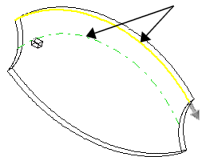
Количество экземпляров  . Установите необходимое значение для количества экземпляров исходных элементов в массиве.
. Установите необходимое значение для количества экземпляров исходных элементов в массиве.
Равный шаг. Устанавливает равное расстояние между всеми экземплярами массива. Расстояние между экземплярами зависит от того, какая кривая выбрана в качестве элемента Направление массива, и от значения параметра Кривая.
|
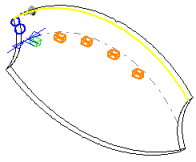
|
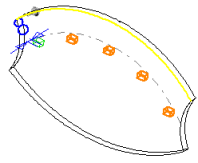
|
|
Флажок Равный шаг снят |
Флажок Равный шаг установлен |
Интервал  (доступен при отключенном параметре Равный шаг). Установите значение для расстояния между экземплярами массива вдоль кривой. Расстояние между кривой и элементами массива измеряется по перпендикуляру к кривой.
(доступен при отключенном параметре Равный шаг). Установите значение для расстояния между экземплярами массива вдоль кривой. Расстояние между кривой и элементами массива измеряется по перпендикуляру к кривой.
Кривая. Определение направления массива путем преобразования метода использования кривой, выбранной в качестве элемента Направление массива. Выберите один из указанных ниже параметров.
Преобразовать кривую. Расстояния дельты X и дельтыY от исходной точки выбранной кривой до исходного элемента поддерживаются для каждого экземпляра.
Сместить кривую. Расстояние перпендикуляра от исходной точки выбранной кривой до исходного элемента поддерживается для каждого экземпляра.
Метод выравнивания. Выберите один из указанных ниже параметров:
По касательной к кривой. Выравнивание каждого экземпляра, касательного к кривой, выбранной в качестве элемента Направление массива.
По исходному элементу. Выравнивает каждый экземпляр для соответствия оригинальному выравниванию исходного элемента.
 для элементов Кривая и Метод выравнивания.
для элементов Кривая и Метод выравнивания.
Нормаль грани (только для трехмерных кривых). Для создания массива, управляемого кривой, выберите грань, на которой лежит трехмерная кривая.
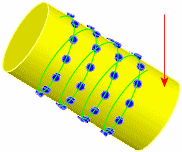
Направление 2
Выберите для создания массива во втором направлении.
 Если установить флажок Направление 2 и в качестве элемента Направление массива в разделе Направление 2 не выбрать элемент или кромку массива, будет создан неявный массив, свойства которого будут определяться значениями, выбранными для элемента Направление массива в разделе Направление 1.
Если установить флажок Направление 2 и в качестве элемента Направление массива в разделе Направление 2 не выбрать элемент или кромку массива, будет создан неявный массив, свойства которого будут определяться значениями, выбранными для элемента Направление массива в разделе Направление 1.
Направление массива. Выберите кривую, кромку, объект эскиза или выберите эскиз в FeatureManager для использования в качестве второго направления для массива. Если требуется изменить направление массива, нажмите кнопку Реверс направления  . В приведенном ниже примере боковая кромка модели служит элементом Направление массива в разделе Направление 2.
. В приведенном ниже примере боковая кромка модели служит элементом Направление массива в разделе Направление 2.
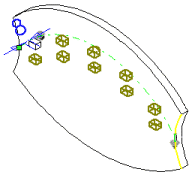
Количество экземпляров  . Установите необходимое значение для количества экземпляров исходных элементов в массиве.
. Установите необходимое значение для количества экземпляров исходных элементов в массиве.
Равный шаг. Устанавливает равное расстояние между всеми экземплярами массива. Расстояние между экземплярами зависит от того, какая кривая выбрана в качестве элемента Направление массива, и от значения параметра Кривая в разделе Направление 1.
Интервал  (доступен при отключенном параметре Равный шаг). Установите значение расстояния между экземплярами в линейном массиве.
(доступен при отключенном параметре Равный шаг). Установите значение расстояния между экземплярами в линейном массиве.
Только исходный элемент. Копирование только исходного массива, который создает массив кривых в разделе Направление 2. Массив кривых, созданный в разделе Направление 1, не копируется.

Создать массив элементов
 Если элемент, из которого нужно сформировать массив, содержит скругления или другие дополнительные элементы, эти элементы можно выбрать в плавающем дереве конструирования FeatureManager.
Если элемент, из которого нужно сформировать массив, содержит скругления или другие дополнительные элементы, эти элементы можно выбрать в плавающем дереве конструирования FeatureManager.
Копировать грани
Копировать грани  . Выберите все грани, составляющие элемент, в графической области, чтобы создать массив. Это полезно в случае моделей, которые импортируют только грани, составляющие элемент, а не сам элемент.
. Выберите все грани, составляющие элемент, в графической области, чтобы создать массив. Это полезно в случае моделей, которые импортируют только грани, составляющие элемент, а не сам элемент.
 Если выбран параметр Копировать грани, то весь массив должен принадлежать одной грани или границе. Он не должен . Например, вырез через всю грань или разные уровни (приподнятая кромка) создаст границу и отдельные грани и помешает распространению массива.
Если выбран параметр Копировать грани, то весь массив должен принадлежать одной грани или границе. Он не должен . Например, вырез через всю грань или разные уровни (приподнятая кромка) создаст границу и отдельные грани и помешает распространению массива.
Копировать тела
Пропустить экземпляры
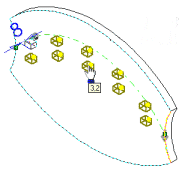
Указатель принимает форму  , когда курсор мыши находится на экземпляре каждого массива. Нажмите для выбора экземпляра массива. Появятся координаты экземпляра массива. Чтобы восстановить экземпляр массива, путем нажатия выберите его повторно или удалите этот экземпляр массива из поля Пропустить экземпляры.
, когда курсор мыши находится на экземпляре каждого массива. Нажмите для выбора экземпляра массива. Появятся координаты экземпляра массива. Чтобы восстановить экземпляр массива, путем нажатия выберите его повторно или удалите этот экземпляр массива из поля Пропустить экземпляры.
 При создании массива тел пропуск экземпляров невозможен.
При создании массива тел пропуск экземпляров невозможен.
Область действия элемента
Примените элементы к одной или нескольким многотельным деталям, выбрав пункт Геометрический массив в разделе Параметры, и с помощью инструмента Область действия элемента укажите, какие тела должны содержать элементы.
 Модель, к которой требуется добавить элементы для многотельных деталей, необходимо создать до того, как будут добавлены эти элементы.
Модель, к которой требуется добавить элементы для многотельных деталей, необходимо создать до того, как будут добавлены эти элементы.
Все тела. Элементы применяются ко всем телам при каждой регенерации элемента. При добавлении в модель новых тел, которые пересекаются с элементами, эти новые тела также будут регенерироваться, чтобы включить эти элементы.
Выбранные тела. Элементы применяются к выбранным телам. В случае добавления новых тел к модели, которую пересекают элементы, необходимо выбрать параметр Редактировать элемент. С его помощью будут отредактированы элементы массива, выбраны данные новые тела и добавлены в список выбранных тел. Если новые тела не будут добавлены в список выбранных тел, они останутся неизменными.
Авто-выбор. (Доступен, если выбран параметр Выбранные тела). При первом создании модели с многотельными деталями элементы автоматически обрабатывают все связанные пересекающиеся детали. Параметр Авто-выбор работает быстрее, чем параметр Все тела, так как он обрабатывает только тела в начальном списке, а не перестраивает всю модель. Если выбрать параметр Выбранные тела и отключить параметр Авто-выбор, в этом случае в графической области необходимо выбрать тела, которые требуется включить.
Повлияет на тела  (этот параметр доступен при отключенном параметре Авто-выбор). В графической области выберите тела, которых коснутся изменения.
(этот параметр доступен при отключенном параметре Авто-выбор). В графической области выберите тела, которых коснутся изменения.
Параметры
Изменить эскиз. Позволяет массиву изменять свои размеры при его повторении.
Геометрический массив. Создание массива с использованием точной копии исходного элемента. Отдельные экземпляры исходного элемента не решены; граничные условия и вычисления игнорируются. При выборе параметра Геометрический массив создание и перестроение массива выполняется более оперативно.
 Для элементов, грани которых объединены с остальными элементами детали, создание геометрических массивов невозможно.
Для элементов, грани которых объединены с остальными элементами детали, создание геометрических массивов невозможно.